 |
Главная |
Удаление папок и файлов
|
из
5.00
|
1. Удалите файл Планеты солнечной системы из папки Занятие 2 – Задание 1.
2. Удалите папку Задание 3 из папки Занятие 2.
3. Удалите файл Планеты солнечной системы из папки Мультимедиа – Задание 1.
4. Очистите Корзину.
Лабораторная работа 2
РАБОТА В MICROSOFT WORD
В результате выполнения лабораторной работы студент должен уметь:
1. Осуществлять набор текста и его форматирование.
2. Работать с табличными данными.
3. Работать с графическими данными.
4. Импортировать объекты из других приложений.
5. Работать с формулами.
6. Осуществлять работу с большими документами.
7. Работать со структурой документа.
Создание и форматирование текста
1. Откройте в своей папке папку Занятие 1,затем папку Задание 1.
2. Откройте документ Планеты солнечной системы.
3. Установите Формат шрифта: вид – Times New Roman, размер – 14.
4. Установите Формат абзаца: выравнивание – по ширине; абзацный отступ – 1,25 см; междустрочный интервал – полуторный.
5. Наберите недостающий текст:
Плутон, который ранее считался девятой планетой, не относится ни к одной из этих групп. В 2006 году Международный астрономический союз присвоил ему статус карликовой планеты. Некоторые астрономы возражали против новой классификации Плутона и нового определения планеты, сформулированного Союзом. Другие твердо уверены, что классификация Плутона как крупнейшего объекта группы ледяных тел, вращающихся вокруг Солнца на расстоянии большем, чем Нептун, является более правильной и проливает свет на его существование.
6. Вставьте заголовок: Большие планеты.
7. Сохраните, не закрывая, документ.
Работа с большими документами
1. Добавьте содержимое файла Планетыв файл Планеты Солнечной системы.
2. Сохраните документ.
3. Заголовку Большие планеты задайте Стиль – Заголовок 1.
4. В тексте выделите фразы и задайте им Стиль – Заголовок 1: Меркурий Венера Земля Марс Юпитер Сатурн
5. Установите галочку Схема документа(рис. 1).
 |
Рис. 1
Для быстрого перехода от одного раздела к другому щелкните по названию раздела с левой стороны.
6. Каждый из созданных разделов поместите на новой странице (вкладка Вставка – Разрыв страницы).
7. В тексте выделите названия спутников и задайте им Стиль – Заголовок 2 (обратите внимание на изменение в схеме документа).
8. Текст раздела Меркурий разбейте на две колонки (выделите текст раздела без заголовка, вкладка Разметка страницы – Параметры страницы – Колонки).
9. Текст раздела Венера разбейте на три колонки.
10. Вставьте номера страниц (вкладка Вставка – Колонтитулы – Номер страницы).
11. Добавьте в начало документа еще одну страницу (вкладка Вставка – Пустая страница). На новой странице создайте оглавление с включением заголовков первого и второго уровней (Ссылки – Оглавление).
12. Посмотрите созданное оглавление.
13. Измените стиль заголовка первого уровня, добавив в него слово Глава и нумерацию.
14. Обновите оглавление.
15. Измените оглавление таким образом, чтобы были включены только заголовки первого уровня.
16. Создайте верхний колонтитул. В качестве текста введите на четных страницах – название файла, на нечетных – свою фамилию, имя, отчество.
17. Сохраните и закройте документ.
Таблицы
1. Откройте подготовленный файл Работа с таблицами (Занятие 1 – Задание 2). Создайте и заполните таблицу (форма 1).
Форма 1
| Планета | Расстояние до Солнца, а. е. | Количество спутников |
| Меркурий | 0,39 | |
| Венера | 0,67 | |
| Марс | 1,51 | |
| Юпитер | 5,2 |
2. Добавьте столбец (вкладка Работа с таблицами –вкладка Макет – Строки и столбцы) и заполните его (форма 2).
Форма 2
| Планета | Расстояние до Солнца, а. е. | Относительная масса | Количество спутников |
| Меркурий | 0,39 | 0,056 | |
| Венера | 0,67 | 0,88 | |
| Марс | 1,51 | 0,1 | |
| Юпитер | 5,2 |
3. Установите курсор в последней строке таблицы. Вставьте строку ниже указанной. Заполните ее (форма 3).
Форма 3
| Планета | Расстояние до Солнца, а. е. | Относительная Масса | Количество спутников |
| Венера | 0,67 | 0,88 | |
| Земля | 1,0 | 1,0 | |
| Марс | 1,51 | 0,1 | |
| Меркурий | 0,39 | 0,056 | |
| Юпитер | 5,2 |
4. Отсортируйте данные в первом столбце по алфавиту. Для этого выделите первый столбец(Работа с таблицами – Макет – Данные –  ).
).
5. Оформите таблицу, используя Стили таблиц. Для этого выделите всю таблицу (Работа с таблицами – Конструктор – Стили таблиц).
6. Добавьте в текстовый документ еще страницу и создайте следующую таблицу 1:
Таблица 1
| 1995 год | 2000 год | 2005 год | Всего | |
| Франция | ||||
| Англия | ||||
| Германия | ||||
| Испания | ||||
| Всего |
7. Вставьте формулы для подсчетов результатов (Макет – Формула). Спрячьте сетку таблицы (Работа с таблицами – Конструктор – Стили – Границы) (таблица 2).
Таблица 2
| 1995 год | 2000 год | 2005 год | Всего | |
| Франция | ||||
| Англия | ||||
| Германия | ||||
| Испания | ||||
| Всего |
8. Примените к таблице 2 один из видов Стилей таблиц.
9. Сохраните и закройте документ.
Списки
1. Откройте подготовленный файл Состав солнечной системы (Занятие 1- Задание 3).
2. Создайте следующий многоуровневый список (Главная – Абзац – Многоуровневый список – Библиотека списков  ).
).
1. Солнце
2. Планеты
2.1. Меркурий
2.2. Венера
2.3. Земля
2.3.1. Луна
2.4. Марс
2.4.1. Фобос
2.4.2. Деймос
2.5. Юпитер
2.5.1. Спутники Юпитера
2.6. Сатурн
2.6.1. Спутники Сатурна
2.7. Уран
2.7.1. Спутники Урана
2.8. Нептун
2.8.1. Спутники Нептуна
3. Карликовые планеты и их спутники
3.1. Цецера
3.2. Плутон
3.2.1.Спутники Плутона
3.3. Хаумеа
4. Малые тела Солнечной системы
4.1. Астероиды
4.2. Кометы
4.3. Метеорные тела
3. Сохраните и закройте документ.
Графика
1. Откройте подготовленный файл Графика (Занятие 1 – Задание 4).
2. Создайте диаграмму (Вставка – Иллюстрации – SmartArt – Иерархия – Организационная диаграмма) (рис. 2).
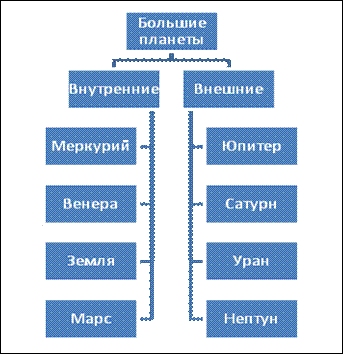
Рис. 2
3. Сохраните и закройте документ.
4. Скопируйте папкуРисункииз папкиTasksв папку сВашей фамилией.
5. Откройте документСостав солнечной системы (Занятие 1 – Задание 1).
6. В раздел Земля добавьте рисунок Земля и луна из папки Рисунки (Вставка-Рисунок – Папка с Вашей фамилией – Рисунки). Задайте Обтекание текста – По контуру.Разместите рисунок с правой стороны текста. Добавьте название к рисунку (Правой кнопкой мыши (ПКМ) по рисунку –Вставить название).
7. В раздел Сатурн добавьте рисунок Сатурн. Уменьшите рисунок и разместите его с левой стороны текста.
8. Сохраните и закройте документ.
|
из
5.00
|
Обсуждение в статье: Удаление папок и файлов |
|
Обсуждений еще не было, будьте первым... ↓↓↓ |

Почему 1285321 студент выбрали МегаОбучалку...
Система поиска информации
Мобильная версия сайта
Удобная навигация
Нет шокирующей рекламы

